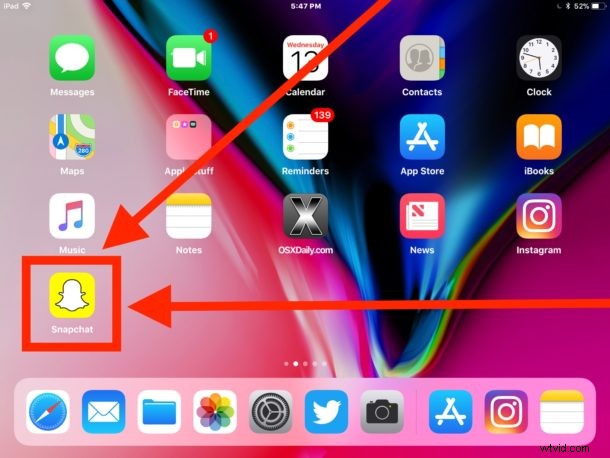
Algunas aplicaciones de iOS son solo para iPhone, pero eso no significa que no pueda descargar aplicaciones de iPhone en un iPad y usarlas también en iPad.
Muchos usuarios de iPad preferirían usar la versión de iPhone ampliada de una aplicación diseñada para un dispositivo de pantalla diferente que ninguna versión de la aplicación. Esto se aplica a muchos juegos, aplicaciones de mensajería y aplicaciones de redes sociales como Snapchat e Instagram, donde existen versiones exclusivas para iPhone de una aplicación, pero con un poco de conocimiento puedes descargar y usar la aplicación para iPhone en un iPad.
Este tutorial detallará cómo descargar e instalar aplicaciones de iPhone en un iPad usando la App Store en iOS.
Obviamente necesitará un iPad y una ID de Apple para que esto funcione. Se requiere el ID de Apple para descargar cualquier aplicación de la App Store de iOS.
Cómo descargar e instalar aplicaciones de iPhone en iPad
- Abra la aplicación App Store en el iPad
- Busque el nombre de la aplicación que desea descargar, que es solo para iPhone, la aplicación aún no aparecerá
- Ahora toque el botón "Filtros" junto al cuadro de búsqueda en App Store
- En los filtros de búsqueda, toque "Soportes" y elija "Solo iPhone" de las opciones de selección (el valor predeterminado es Solo iPad)
- La aplicación de iPhone buscada debería aparecer ahora en la tienda de aplicaciones de iPad, toque el botón de descarga, compra u "Obtener" para descargar la aplicación de iPhone en el iPad
- Repita con otras aplicaciones usando el parámetro de búsqueda "Solo iPhone" para descargar más aplicaciones de iPhone a iPad si lo desea
- Vuelva a la pantalla de inicio del iPad para encontrar la aplicación de iPhone descargada, utilícela normalmente
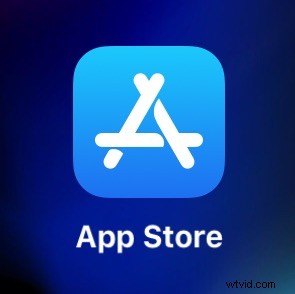
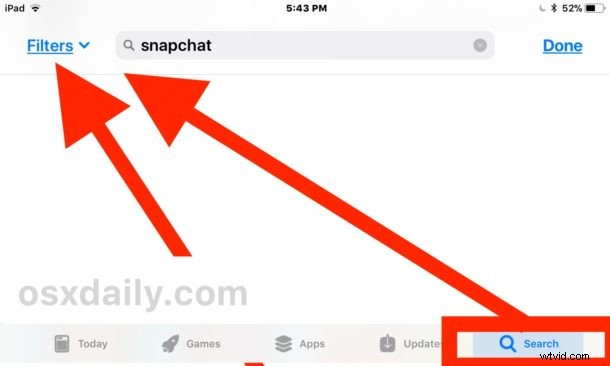
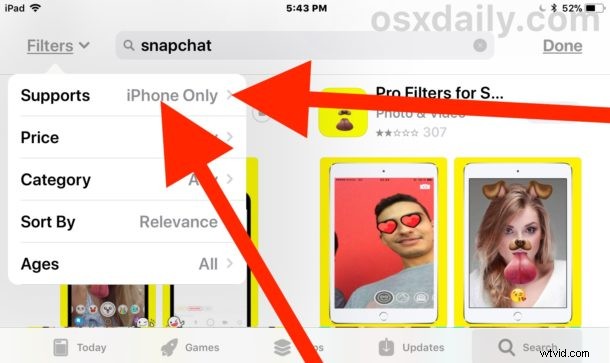
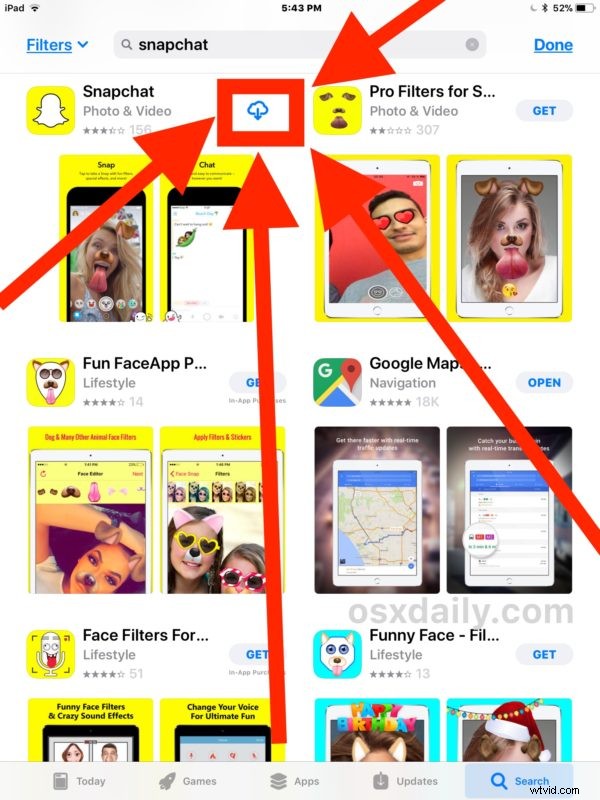
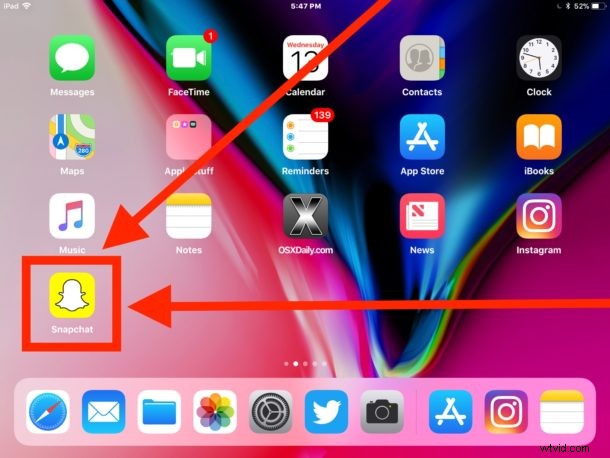
En el ejemplo aquí, descargamos la aplicación solo para iPhone "Snapchat" a un iPad. También funciona bien en el iPad una vez que se descarga, pero la aplicación es una versión escalada ya que la aplicación del iPhone se estira para caber en la pantalla del iPad.
Recuerde volver a configurar el filtro "Soportes" en "Solo iPad" cuando termine para que las aplicaciones de iPad se encuentren de forma predeterminada nuevamente.
Si solo quiere probar esto sin guardar nada en su iPad, recuerde que puede detener y cancelar la descarga de una aplicación en iOS en cualquier momento borrándola mientras aún se está descargando. O simplemente puede esperar hasta que termine de descargarse en el iPad y luego desinstalar la aplicación con el truco de eliminación rápida.
Este es un gran truco para descargar, instalar y usar aplicaciones de iPhone en un iPad, pero también es útil para situaciones en las que la versión para iPhone de una aplicación es preferible a la versión para iPad por cualquier motivo. Siempre que la aplicación sea distinta para iPhone (o iPad), puede usar este truco para descargar aplicaciones de iPhone al iPad.
Tenga en cuenta que cuando usa una aplicación de iPhone en un iPad con una pantalla mucho más grande, verá que la aplicación se escala para adaptarse al iPad. Sin embargo, con la escala viene algo de pixelación y algunos artefactos en la calidad de la imagen, así que no esperes una experiencia perfecta o un ajuste perfecto. A pesar de esa imperfección visual, la aplicación funcionará bien, ¡así que disfruta de esas aplicaciones de iPhone en tu iPad!
